Einleitung
In diesem Dokument wird beschrieben, wie Sie SIP-Heartbeat für das Cisco Customer Voice Portal (CVP) konfigurieren und Techniken zur Fehlerbehebung durchführen.
Voraussetzungen
Anforderungen
Cisco empfiehlt, dass Sie über Kenntnisse in folgenden Bereichen verfügen:
- Cisco Unified Customer Voice Portal (CVP)
Verwendete Komponenten
Die Informationen in diesem Dokument basieren auf folgenden Software-Versionen:
- Cisco Unified Customer Voice Portal (CVP) 12,5
- Session Initiation Protocol (SIP)
Die Informationen in diesem Dokument beziehen sich auf Geräte in einer speziell eingerichteten Testumgebung. Alle Geräte, die in diesem Dokument benutzt wurden, begannen mit einer gelöschten (Nichterfüllungs) Konfiguration. Wenn Ihr Netzwerk in Betrieb ist, stellen Sie sicher, dass Sie die möglichen Auswirkungen aller Befehle verstehen.
Überblick
Eine Servergruppe besteht aus einer oder mehreren Ziel-IP-Adressen (Endpunkten) desselben Typs, die durch einen Domänennamen der Servergruppe identifiziert werden. Die Servergruppen fügen einen Heartbeat-Mechanismus mit Endpunkten für SIP hinzu. Diese Funktion ermöglicht ein schnelleres Failover bei der Anrufsteuerung, um Verzögerungen durch ausgefallene Endgeräte zu vermeiden.
- Die CVP SIP-Servergruppe verwendet die Methode "SIP Options" (SIP-Optionen) für den Heartbeat-Mechanismus.
- OPTIONS ermöglicht einem Benutzer-Agent (UA), einen anderen UA oder einen Proxy-Server hinsichtlich seiner Funktionen abzufragen. Dadurch kann ein Client Informationen über die unterstützten Methoden, Inhaltstypen, Erweiterungen, Codecs usw. ermitteln. ohne den anderen Teilnehmer zu "rufen".
- Die meisten Implementierungen verwenden OPTIONS als SIP-Ping-Mechanismus. SIP-Ping-RFC
Konfiguration
Sie müssen die folgenden Verfahren durchführen, um den CVP-SIP-Heartbeat für die SIP-Endpunkte zu aktivieren:
Schritt 1: Rufen Sie die OAMP-Webseite auf.
Schritt 2: Navigieren Sie zu System -> SIP-Servergruppe.
Schritt 3:Zeigen Sie die Liste der SIP-Server an, wenn Sie sie bereits hinzugefügt haben, oder Sie können diese neuen Endpunkte hinzufügen.
Schritt 4: Navigieren Sie zur Registerkarte Heartbeat-Eigenschaften.
Schritt 5: Konfigurieren Sie wie hier gezeigt. Sobald Sie die Option Heartbeats für Endpunkte verwenden aktivieren, werden die Standardwerte übernommen.
Anmerkung: SIP-Fehler (503 - Dienst nicht verfügbar, 480 - Vorübergehend nicht verfügbar, 600 - Besetzt) alle statischen 3 Minuten Ausfallzeit. Das Intervall zwischen zwei beliebigen Heartbeats am oberen und unteren Endpunkt liegt zwischen zwei beliebigen Heartbeats. jedoch nicht zwischen Heartbeats und demselben Endpunkt. Die SIP-Servergruppe wird nicht in bestimmten Intervallen aktiviert und sendet einen Heartbeat für alle Elemente, da dieser Ansatz zu Problemen bei der CPU-Auslastung führen kann. Außerdem sind mehr Ressourcen erforderlich, um die Heartbeats vieler Endgeräte zu verfolgen.
Beispiel: Damit 3 Elemente in allen SIP-Servergruppen proaktiv einen Heartbeat in Intervallen von 30000 ms (30 Sekunden) an jedes Element senden, müssen Sie das Endpunkt-Heartbeat-Intervall auf 10000 ms (10 Sekunden) festlegen. Weniger deterministisch ist es für den reaktiven Modus, da Elemente, die momentan heruntergefahren sind, schwanken können, sodass das Herzschlagintervall fluktuiert. Um den Ping zu deaktivieren, wenn das Element UP ist, legen Sie das UP-Intervall auf Null fest (reaktives Ping). Um den Ping-Befehl bei einem Elementausfall zu deaktivieren, legen Sie das DOWN-Intervall auf Null fest (proaktives Ping). Um einen Ping zu senden, wenn das Element auf UP oder DOWN gesetzt ist, legen Sie beide Intervalle auf größer als Null fest (adaptiver Ping).
Schritt 6: SIP-Servergruppe - Ports. Beachten Sie außerdem, dass in Wireshark keine SIP-Servergruppen-Heartbeat-Meldung oder eine Meldung mit SIP-Optionen zu den konfigurierten Zielen angezeigt wird.
Beachten Sie, dass es sich um einen anderen Port handeln muss, wenn das SIP-Subsystem des Anrufservers auf der SIP-Registerkarte des Anrufservers so konfiguriert ist, dass es auf Port 5060 lauscht. Dann können Sie SIP-Servergruppen nicht so konfigurieren, dass der Heartbeat auf demselben Port lauscht.
Anmerkung: Das Problem ist, dass das Tool den Benutzer nicht darüber informiert oder warnt, dass der Port bereits entweder für das SIP-Subsystem oder den Heartbeat der SIP-Servergruppe konfiguriert ist. Die Heartbeat-Optionen der SIP-Servergruppe funktionieren nicht, und es gibt keine Möglichkeit, sie mit den Protokollen zu unterscheiden. Es markiert die SRV-Gruppe ganz grün, unabhängig davon, ob sie aktiv oder inaktiv ist, da keine Meldung über die SIP-Option gesendet wird, sodass der Benutzer denkt, dass alle Server aktiv sind und dies nicht der Fall sein könnte. Die Überwachungsports für den SIP-Anrufserver und den SIP-Servergruppen-Heartbeat müssen sich unterscheiden, da es sich um unterschiedliche Prozesse handelt, sodass derselbe Port nicht zweimal verwendet werden kann.
Schritt 7: Host überschreiben: Sind Ressourcenzuordnungsinformationen (RAI)? Wenn Sie die RAI vom Gateway verwenden möchten, müssen Sie sicherstellen, dass Sie den Überschreibungshost der RAI-Gruppe in der GW-Bereitstellung zuordnen und mit der Trunk-Auslastungsfunktion in Customer Voice Portal konfigurieren.
Zeigen Sie den Nachrichtenfluss zwischen SIP-Endpunkten und dem CVP-Anrufserver.
Schritt 1: Navigieren Sie zur Diag-Seite des Anrufservers. Verwenden Sie einen beliebigen Browser https://<callserver-ip>:8000/cvp/diag.
Schritt 2: Überprüfen Sie den Status von SIP, ICM und IVR als "IN Service" (In Betrieb). Wir betrachten diesen hier jedoch als "Partial Service" (Teildienst).
Schritt 3. Sie können jeden der Links verwenden, um den Fehler zu überprüfen, der für einen Teildienst verursacht wurde.
Schritt 4: Aktivieren Sie die SIP-Ablaufverfolgung, um die Protokolle zu erfassen und zu überprüfen. Folgen Sie dem Link, und lesen Sie den Abschnitt zum CVP.
Von CVP generierte SIP-Optionsmeldungen werden nicht in den Protokollen angezeigt. Wireshark-Traces oder Capture auf dem WSM sind erforderlich.
Szenario 1
Einer der Gruppenendpunkte des SIP-Servers ist nicht erreichbar.
In der Regel können Sie die Tabelle Unreachable aus den CVP-Anrufserver-Protokollen als true oder false herausfinden.
5: 10.201.224.41: Aug 19 2022 12:36:49.655 -0700: %CVP_12_5_SIP-6-SIP_INFO: B2BUA using timeout=180 seconds for DsUnreachableDestinationTable [id:5000]
58: 10.201.224.41: Aug 19 2022 12:36:50.827 -0700: %CVP_12_5_SIP-6-SIP_INFO: Using property: DsUnreachableDestinationTableTimer=180 [id:5000]
130: 10.201.224.41: Aug 19 2022 12:36:50.843 -0700: %CVP_12_5_SIP-6-SIP_INFO: Using property: UseDsUnreachableDestinationTable=true [id:5000]
In Wireshark können Sie Folgendes sehen:
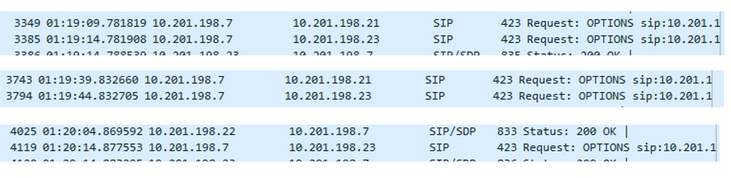
Szenario 2
Nachrichten in CVP-Protokollen
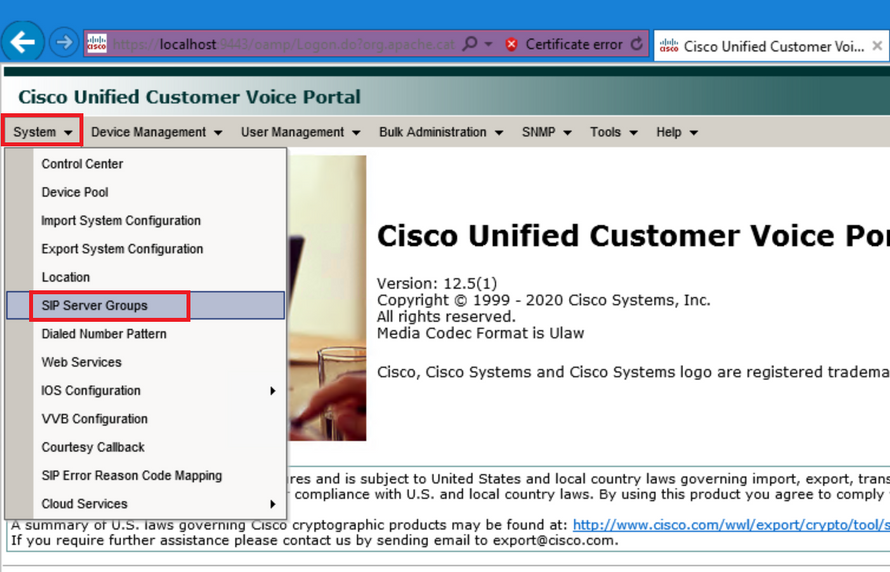
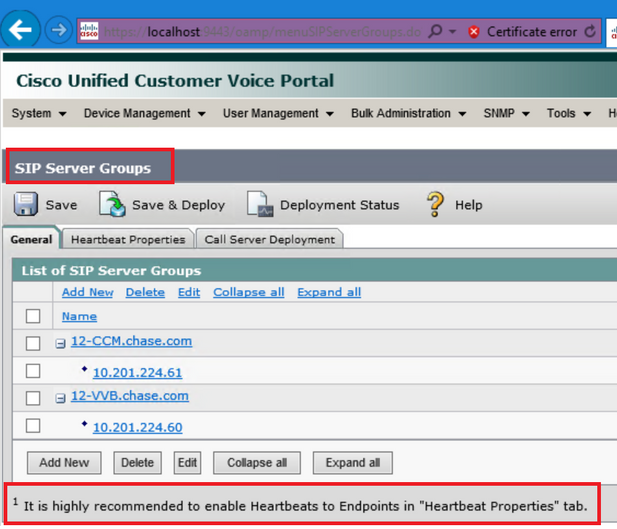
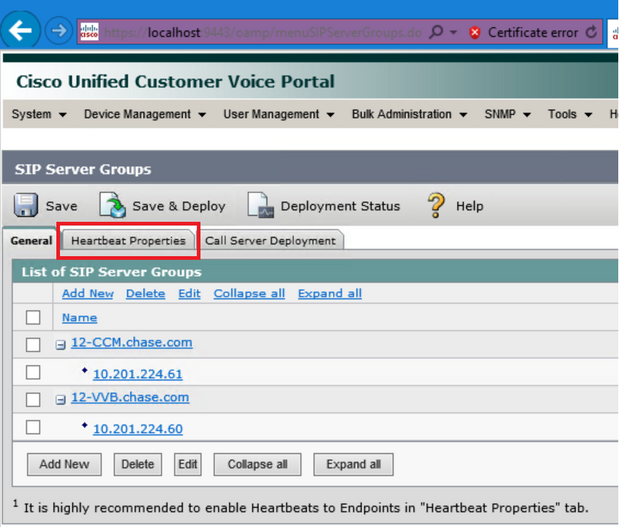

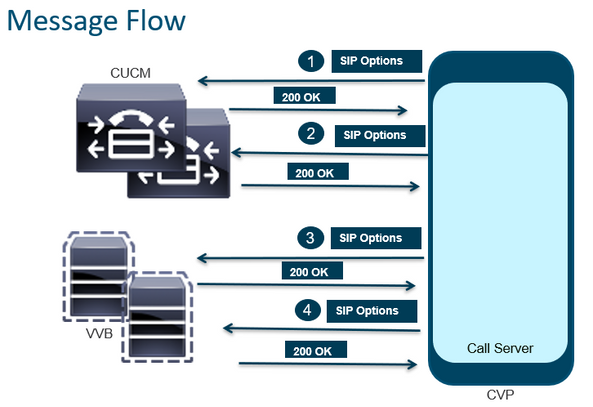
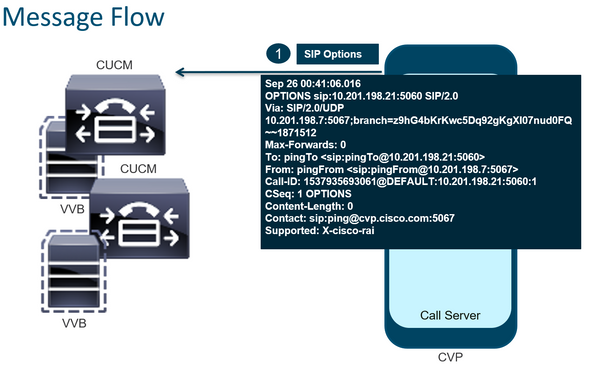
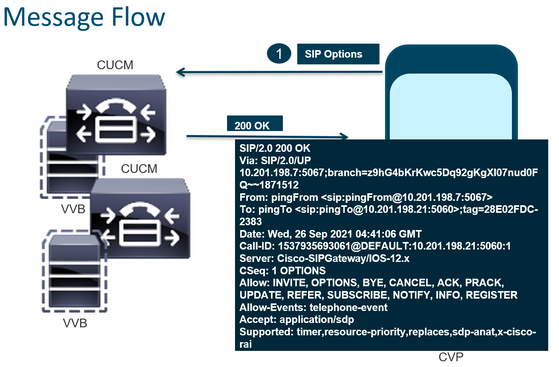
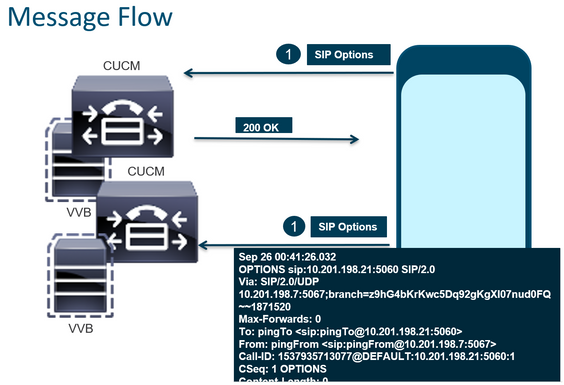

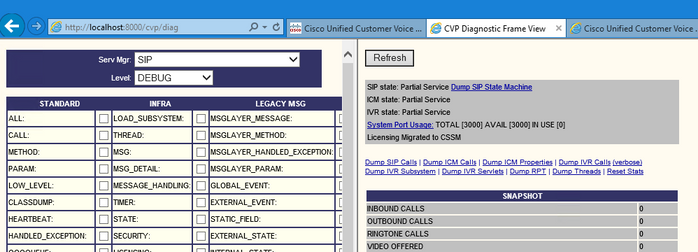
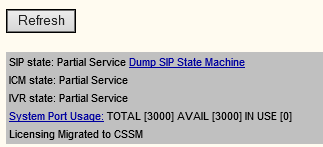

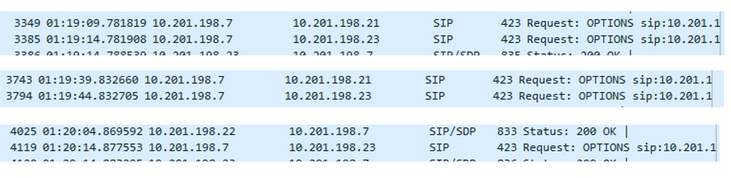

 Feedback
Feedback